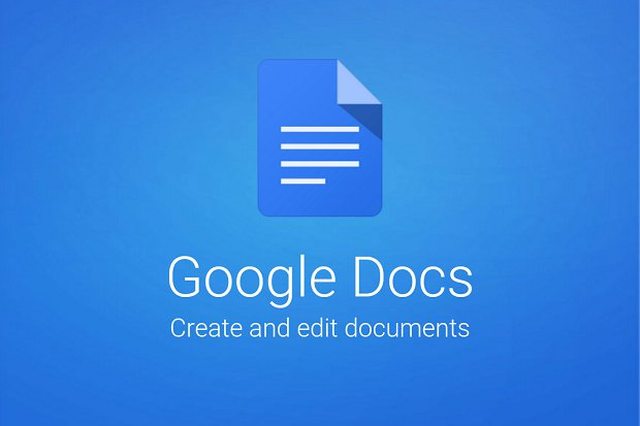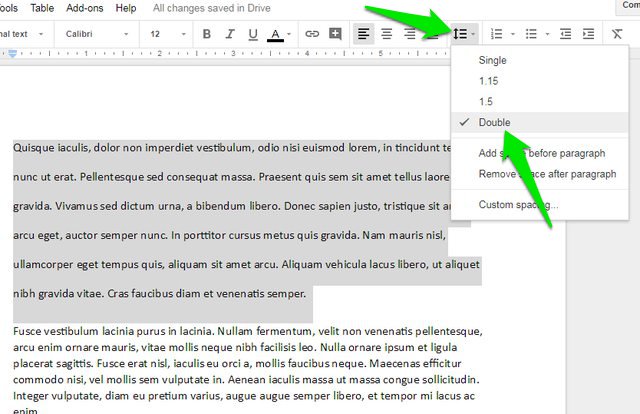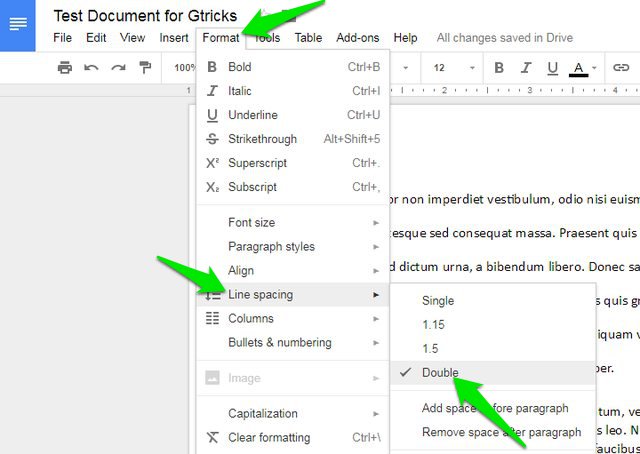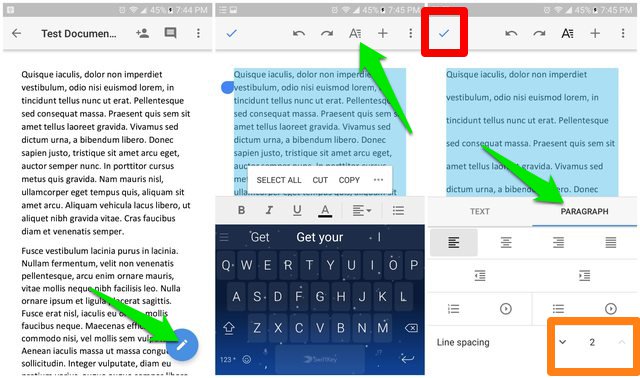Double Space lisääminen Google-dokumentteihin (työpöytä- ja mobiilisovellus)
Oletuksena Google Docs käyttää 1,15 riviväliä. Se toimii useimmille käyttäjille, koska asiakirja pysyy kompaktina ja luettavana. Voit kuitenkin myös käyttää kaksoisvälilyöntiä Google-dokumenteissa helpottaaksesi asiakirjan lukemista tai jos sinun on tulostettava asiakirja. Tässä viestissä näytän sinulle, kuinka voit lisätä kaksinkertaista tilaa Google-dokumenttien työpöytä-, Android- ja iOS-sovelluksiin.
Lisää kaksinkertaista tilaa Google-dokumentteihin työpöydälle
Työpöydällä on todella helppoa lisätä kaksinkertaista tilaa Google-dokumentteihin. Voit tehdä sen seuraavasti:
- Avaa Google-dokumentit ja avaa sitten asiakirja, johon haluat lisätä tilaa.
- Paina ja pidä hiiren vasenta painiketta painettuna aloittaaksesi tekstin valitsemisen kaksinkertaistaaksesi välilyönnin.
- Napsauta "Riviväli"-painiketta yllä olevassa palkissa aivan "Justify"-painikkeen vieressä.
- Valitse "Double" käyttääksesi kaksoisväliä.
Voit myös käyttää "Riviväli"-vaihtoehtoa "Muotoile"-valikosta. Lisäksi, jos sinun on valittava koko teksti kaksoisväliä varten, paina Ctrl+A.
Lisää kaksinkertainen tila Google-dokumenttien Android- tai iOS-sovellukseen
Esittelyä varten aion käyttää kaksoistilaa Google Docsin Android-sovelluksessa. Voit kuitenkin käyttää samoja ohjeita lisätäksesi kaksoisvälilyönnin Google-dokumenttien iOS-sovellukseen.
- Avaa asiakirja Google Docs -sovelluksessa ja napauta sinistä "Muokkaa"-kuvaketta oikeassa alakulmassa.
- Paina pitkään aloittaaksesi tekstin valitsemisen, jonka haluat kaksinkertaistaa.
- Napauta yläreunassa olevaa muotoilukuvaketta. Se, jonka sivulla on "A" ja vaakasuorat viivat.
- Siirry kohtaan "Kappale" ja napauta "Riviväli"-kohdan vieressä olevaa "nuoli ylöspäin" -painiketta.
- Lisää tila 2:een ja ota muutokset käyttöön napauttamalla "Tick"-painiketta vasemmassa yläkulmassa.
Ajatusten lopettaminen
Yllä olevien ohjeiden pitäisi riittää kaksinkertaisen tilan käyttämiseen Google Docs -työpöytä- ja mobiilisovelluksissa. Lisäksi voit käyttää samaa rivivälivaihtoehtoa valitaksesi muita välilyöntejä, kuten 1 tai 1,5. Työpöytäversiossa on jopa mahdollisuus valita mukautettu väli. Tämä vaihtoehto ei kuitenkaan ole käytettävissä mobiilisovelluksessa.
Jos sinulla on kysyttävää, kerro meille kommenteissa.